Wie viel Hertz (hz) unterstützt mein aktueller Gaming Monitor? Schritt für Schritt Anleitung für Windows 10. (Die Anleitung für Windows 7 ist hier)
Zu aller erst navigiert ihr in das Einstellungsmenü des PC’s (Windows -> Einstellungen). Nun klickt Ihr auf „System“ (oben links).
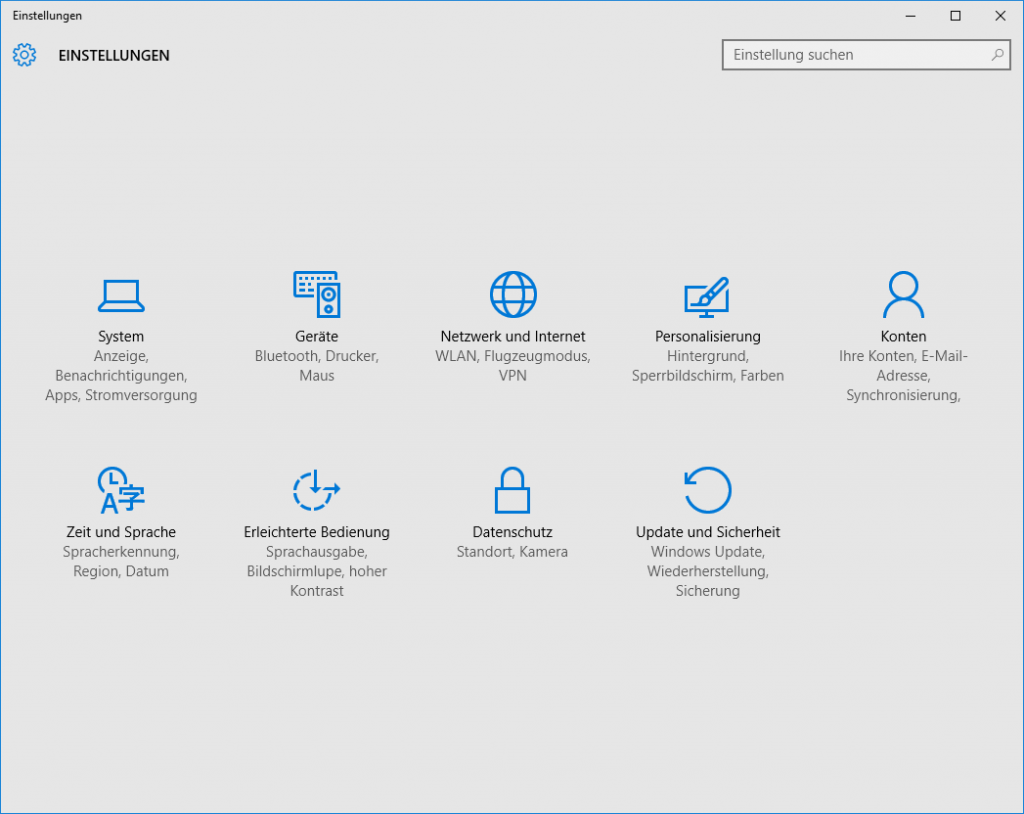
Innerhalb des Tabreiters „Anzeige“ befindet sich am unteren Bildschirmrand die Schaltfläche „Erweiterte Anzeigeeinstellungen“.
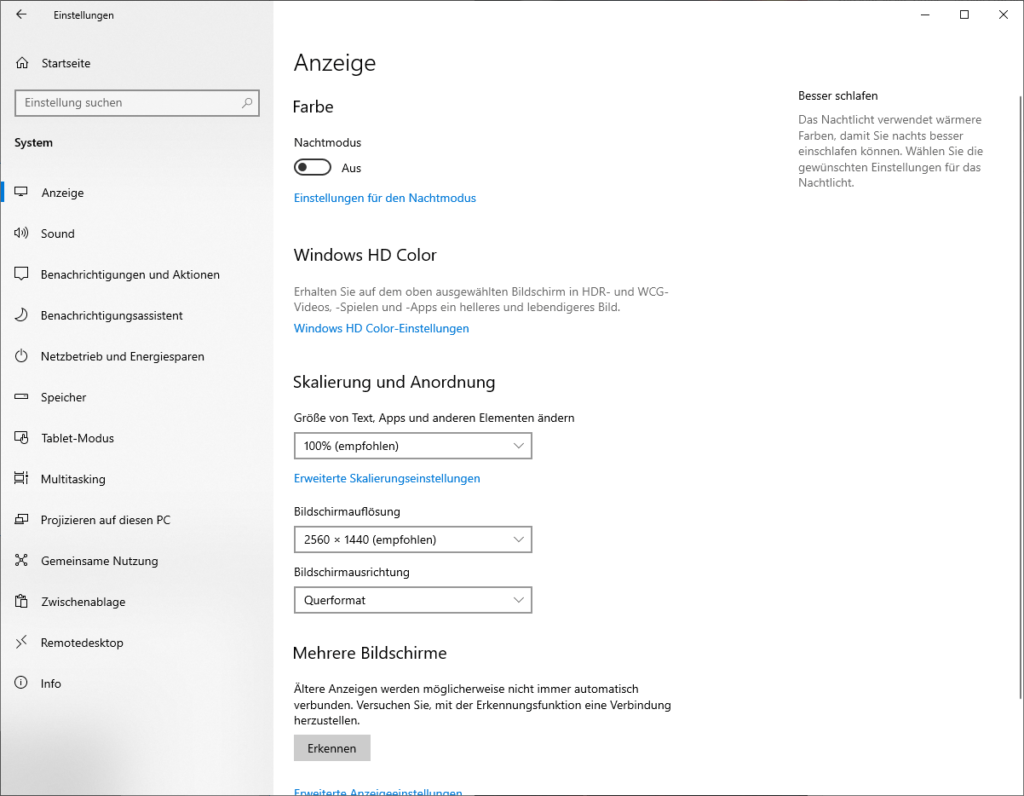
Mit einem Klick darauf erscheinen sämtliche Informationen zu allen angeschlossenen Monitoren.
- Hersteller
- Modellbezeichnung
- Auflösung (z.B. 2.560 x 1.440 Pixel bei meinem 2k Monitor)
- Bildschirmaktualisierungsrate (z.B. 75hz oder 144hz)
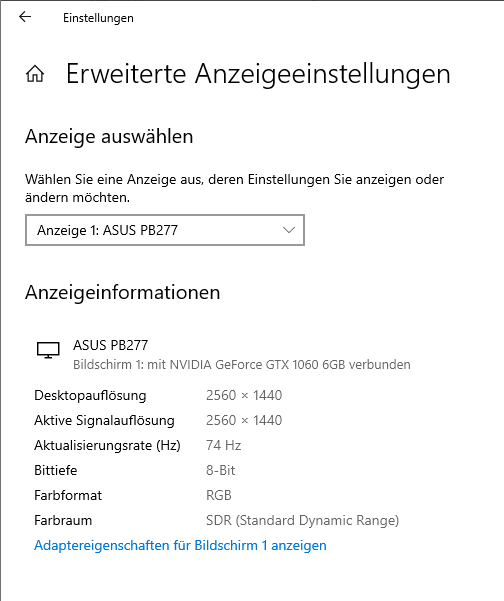
Über das Dropdown Menü „Anzeige auswählen“ kann zwischen den angeschlossenen Monitoren gewechselt werden. Neben dem 2k 75hz Modell besitze ich noch einen Acer XF270H. Dieser Unterstützt statt der 2k Auflösung lediglich Full HD und statt 75hz dafür 144hz. Dort sehen die Anzeigeinformationen wie folgt aus. (1.920 x 1.080 Pixel bei 144hz)
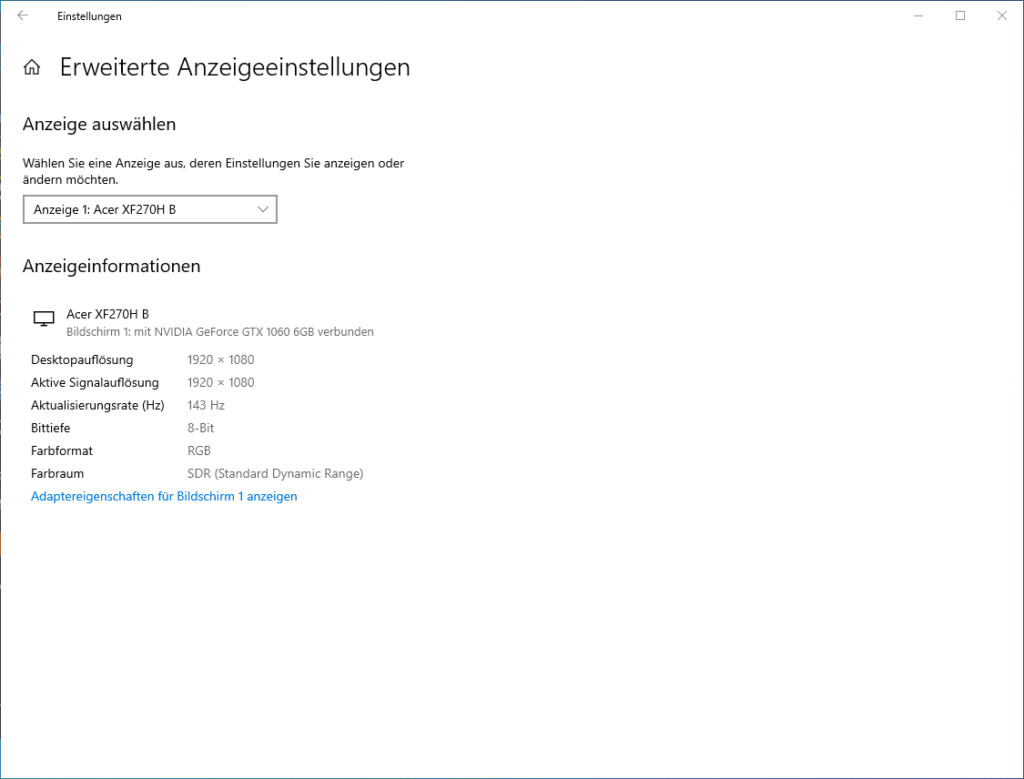
Falls Ihr hierbei feststellt, dass euer Monitor lediglich 60hz anbietet, lohnt sich natürlich der Umstieg zu einem 144hz Gaming Monitor. Dort ist die Aktualisierungsrate deutlich schneller und somit erscheinen Gegner auch schneller auf dem Bildschirm.
Bestseller: Gaming Monitore mit 144hz


- Kristallklare Monitor-Darstellung: 68,58cm (238 Zoll) FHD IPS-Panel mit 144Hz Bildwiederholungsrate für eine ruckelfreie Videodarstellung und entspanntes Spielen Ideal als 24 Zoll Monitor für Gamer
- Flüssige Monitor-Bildwiedergabe: Die Smooth-Motion-Technologie mit bis zu 144 Hz und 1 ms MPRT eliminiert das Tracing und sorgt für eine gestochen scharfe Videowiedergabe Perfekt für einen 144Hz Monitor
- Artefaktfreie Bilder: AMD FreeSync Premium liefert flüssige, artefaktfreie Bilder bei jeder Bildrate Ideal für ein nahtloses Gaming-Erlebnis
- Langlebiger Schutz: Die langlebige antibakterielle Behandlung hemmt das Wachstum von Bakterien und Pilzen auf dem Rahmen und den Bedientasten Ein hygienischer 24 Zoll Monitor
- ugenschonende Technologie: Die Eye Care Plus-Technologie umfasst den Farbverstärkungsmodus, der Benutzern mit Farbfehlsichtigkeit hilft, Farben besser zu unterscheiden Optimal für lange Gaming-Sessions


- Gestochen scharfe Full HD-Bilder mit einer Auflösung von 1920 x 1080 Pixeln
- Ultraschnelle Reaktionszeit von 1 ms und hervorragende Farbgenauigkeit und Blickwinkelstabilität dank IPS-Panel
- Flüssige Darstellung mit einer Bildschirmaktualisierungsrate von 144 Hz und Adaptive Sync-Technologie
- Schutz der Augen vor Ermüdung durch den Low Blue-Blaulichtfilter
- Optimierter Spielfluss bei FPS- und RTS-Spielen durch die FPS/RTS-Technologie und GamePlus-Funktion


- FEATURE SET: 16:9 Gaming Monitor mit einer Auflösung von 1920x1080dpi, VA Display, BILDWIEDERHOLUNGSRATEN: 180Hz, Reaktionszeit: 4ms (GTG), 1ms(VRB), ANSCHLÜSSE: 2xHDMI 2.0, DP 1.2
- SYNC TECHNOLOGIE: AMD FreeSync Premium passt die Framerate des Monitors an die Grafikarte an, gewährleistet min. 120 Hz bei FHD und Mindestbildraten (LFC). LFC sorgt bei einem Framerate Abfall unter das unterstützte Minimum des Displays, dass dieses Minimum des Bildschirms gewährleistet wird und das Spiel flüssig bleibt.
- DISPLAY-TYP: VA Displays bieten dem Nutzer hohe Kontraste und stabile Blickwinkel aus verschiedensten Perspektiven. Die HDR Technologie bietet im Vergleich zu normalen Bildern eine gleichmäßige Helligkeit, starke Kontraste und intensive Farben.
- DESIGN: Zero-Frame-Monitore zeichnen sich durch minimale Rahmen aus. Bilder erscheinen auf dem Monitor größer und Übergänge bei Multi-Monitor-Setups sind nahezu nahtlos.
- LIEFERUMFANG: KG241YS3 KABEL: HDMI
Ältere Windows 10 Version
Unter einer älteren Windows 10 Version findet ihr die Hertz Rate wie folgt:
Windows -> System -> Bildschirm (statt Anzeige)
Hier werden euch alle Monitore angezeigt. In meinem Fall waren aktuell drei Stück angeschlossen.
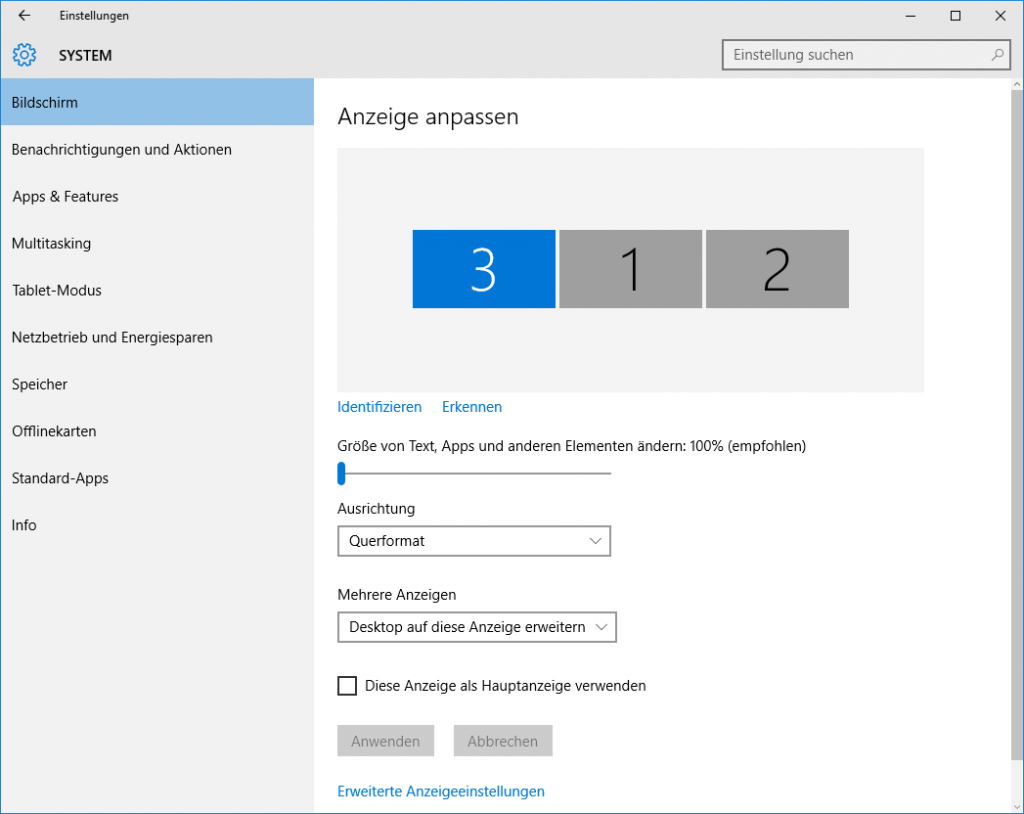
Ganz unten findet ihr den Verweis zu den erweiterten Anzeigeeinstellungen.
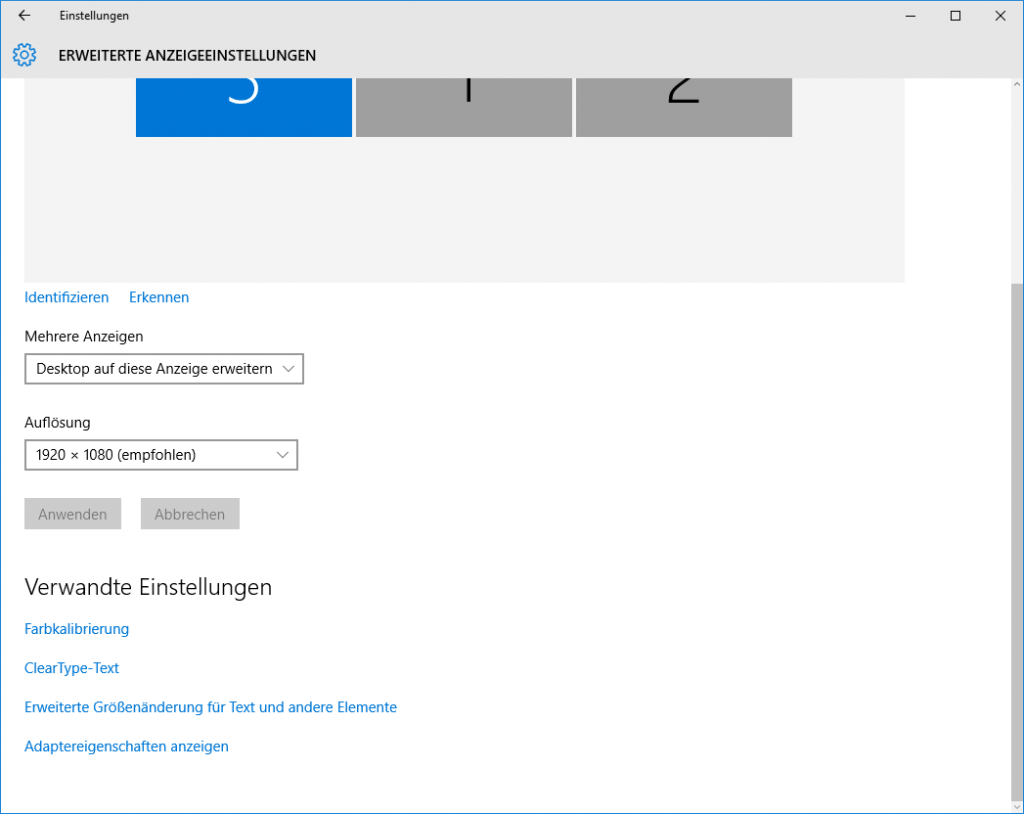
Nun klickt ihr auf „Adaptereigenschaften anzeigen“. Bei der Bildschirmaktualisierungsrate werden nun die Hertzfrequenzen angezeigt, die der ausgewählte Bildschirm besitzt. Wenn ihr die hz Rate eines anderen Monitors einsehen wollt, klickt in den erweiterten Anzeigeeinstellungen einfach einen anderen Monitor an. Der blaue Kasten (in meinem Fall mit dem Monitor 3) zeigt den aktuell ausgewählten Bildschirm an.
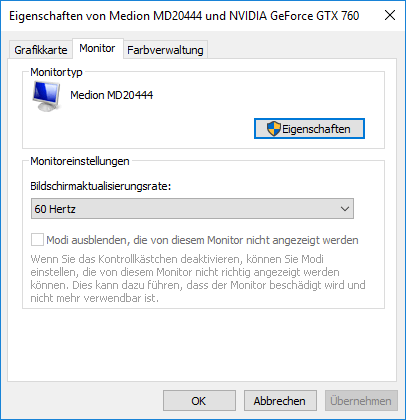

Danke für die Anleitung. Wird Zeit für ein Monitor mit mehr Hertz 😀